Android용 AdGuard VPN 소개

Android용 AdGuard VPN (베타)
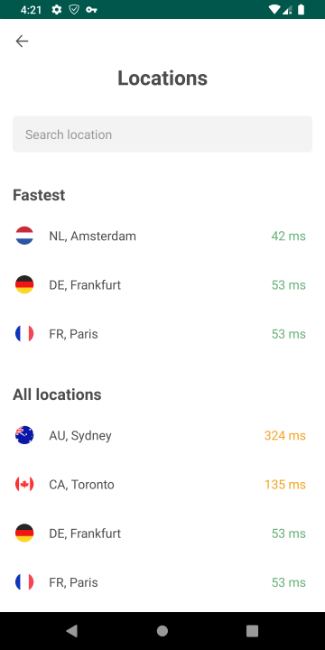
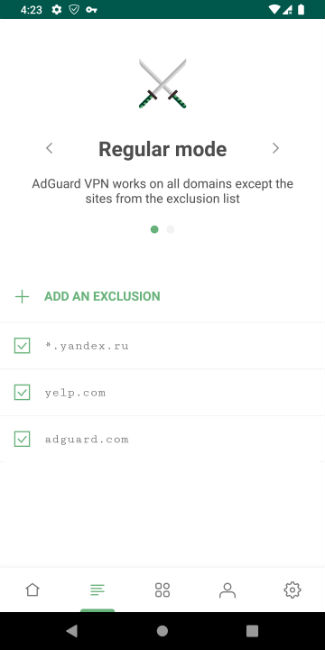
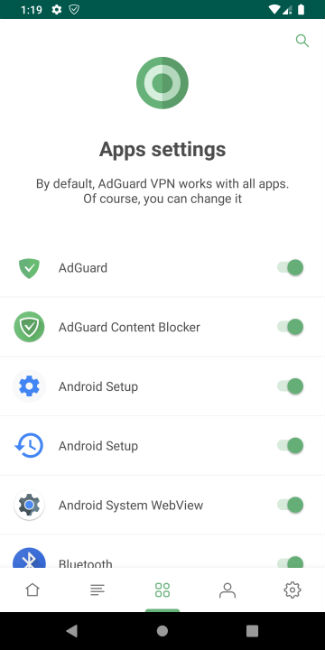
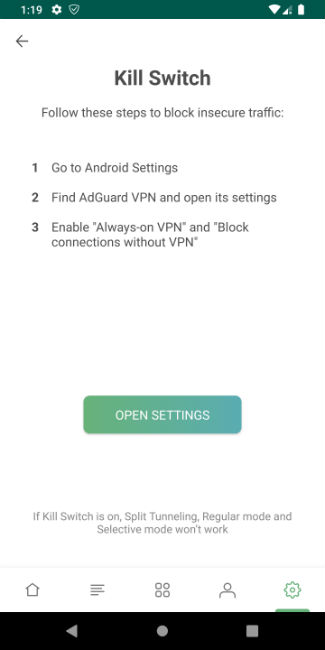
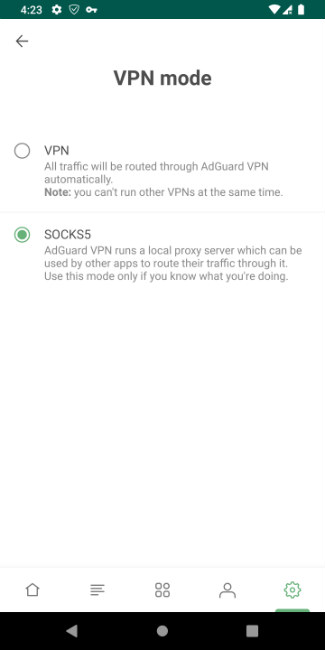
1 단계 : 예외 추가 (아래 GIF 확인)
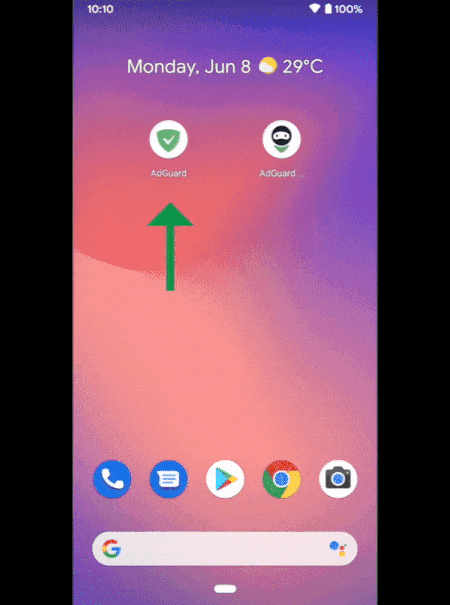
2 단계 : VPN 구성 (아래 GIF 확인)
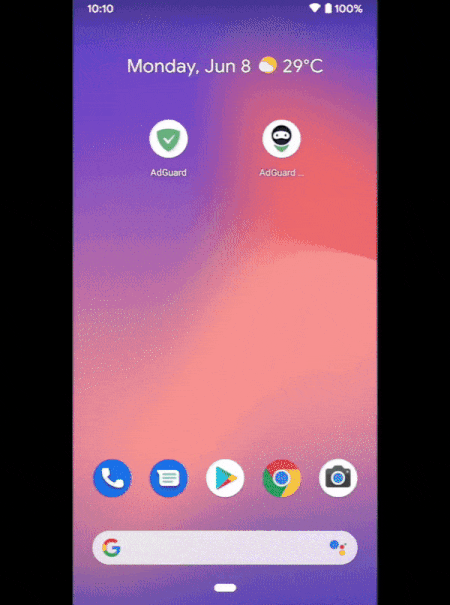
3 단계 : 호환성 프로세스 완료 (아래 GIF 확인)
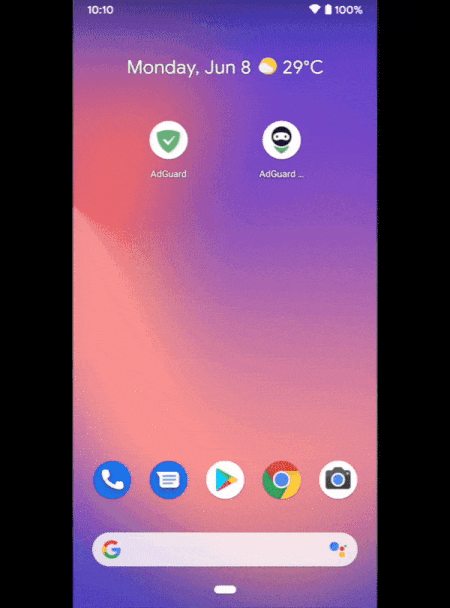
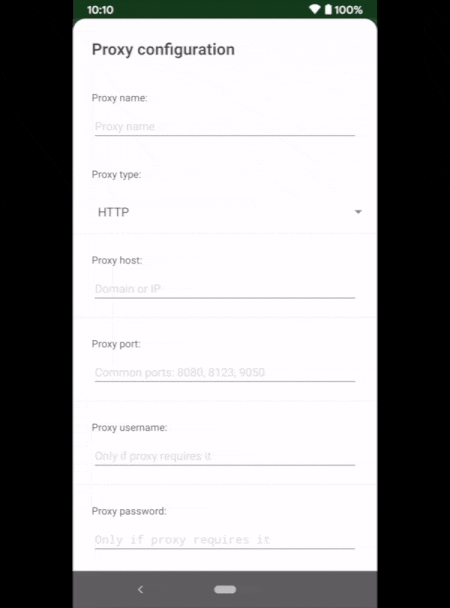

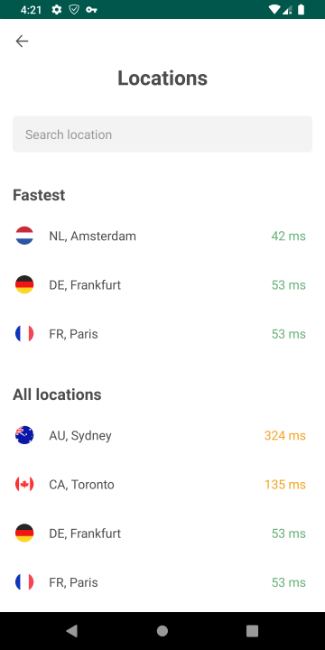
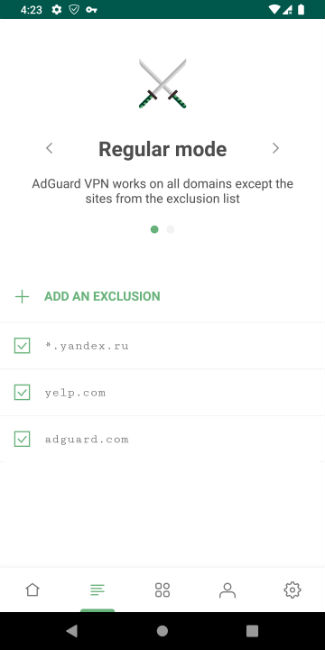
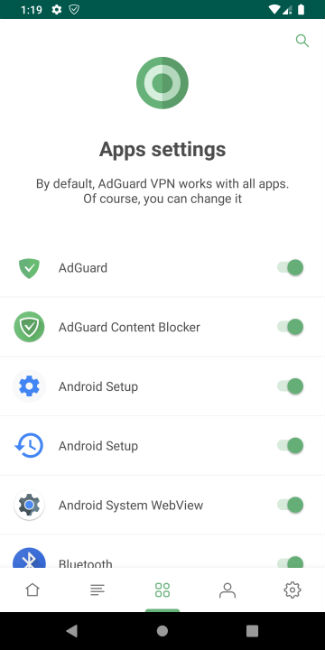
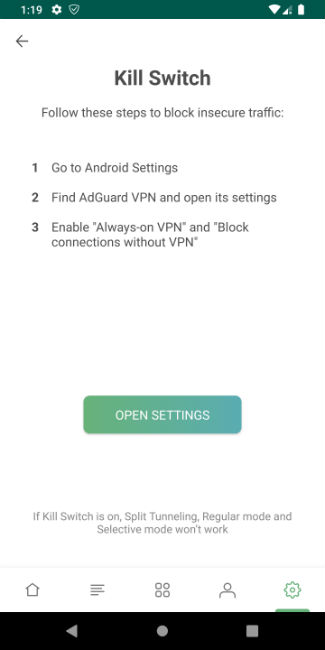
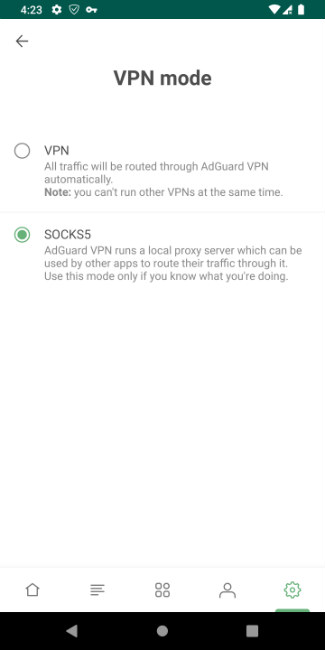
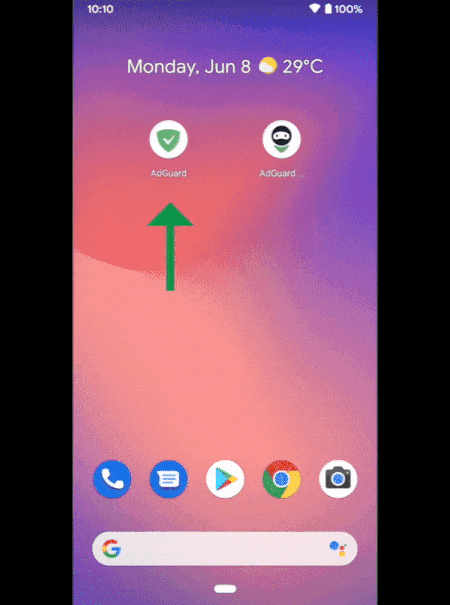
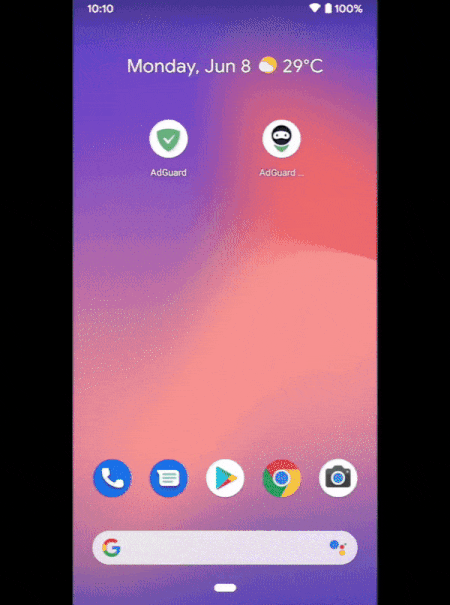
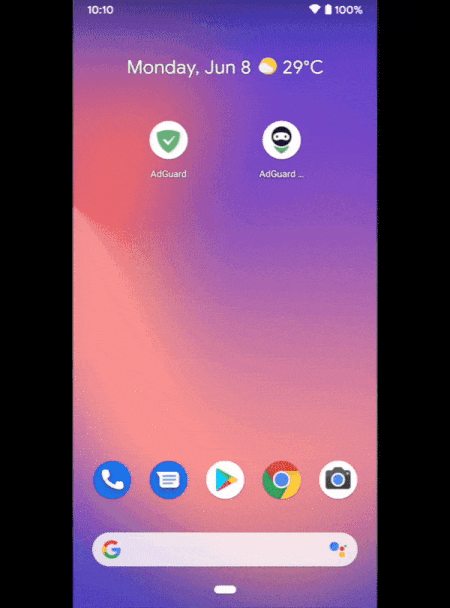
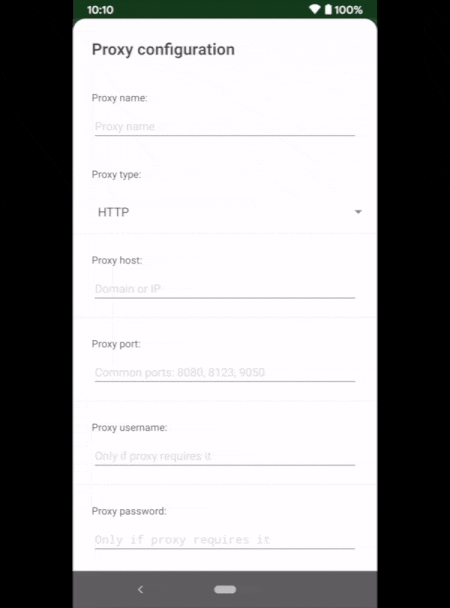








N Mi
가드 잘함. 게임 위키 사이트들 무분별한 광고 차단 탁월함.
광고 통해서 바이러스 감염된 사례도 있어서 무서운데 정말 좋습니다.
유튜브 광고는 유튜브 프리미엄이라 모르겠는지만, 사생활 모드에서도 광고 안뜨는 것 보면 잘 되는 듯?
다만 유튜브 섬네일에 마우스 커서 가져다 대면 프리뷰가 보여야 하는데 이건 안돼요.
필터링 로그를 열었지만 너무 많은 항목이 차단 및 수정되어 되어서 못 찾겠네요.
혹시 찾으신 분들 리뷰로 팁 좀 알려주시면 감사하겠1
han sy
크롬용 ublock origine은 지원이 끊긴 이후로 유튜브 광고를 차단할때 시간이 걸리고, 유튜버에서 동영상이 끊기는 현상이 발생합니까? 알아보기 창이 뜰 정도 광고차단이 시간이 걸림.
그런데 오늘 adguard로 바꿨는데, 예전에 이 확장프로그램을 깔았다가 유튜브에서 광고차단기를 블록하는 것에 걸려서 삭제했었는데, 오늘 검색해보니좋다길래 뭐 바뀌었나싶어서 깔았는데, 팍팍 광고차단이 되면서 영상로딩이 바로 바로 되니 답답함이 없이 쾌적함.
한쫑
유튜브에서 '광고 차단 프로그램은 YouTube에서 허용되지 않습니다
광고 차단 프로그램을 사용 중인 것 같습니다. YouTube를 허용 목록에 포함시키거나 광고 차단 프로그램을 사용 중지하지 않으면 동영상 재생이 차단됩니다.' 이런 문구가 뜹니다.
안뜨게 업데이트 부탁해요~
조예림
요즘 이상한 광고 많이 뜨고
차단 버튼도 안눌리게 바꿔놔서 차단도 안되고..
밥먹고 있는데 드러운 광고도 많이 보이고 ㅠㅠ 좀 역겨웠는데
이거 덕분에 쾌적하게 이용할 수 있게 되었습니다..ㅎㅎ


